windows7重装系统教程
- 分类:Win7 教程 回答于: 2022年11月22日 09:28:00
如果你的win7系统,但是你又是第一次遇到这种情况,不知道怎么重装系统的话,下面让我们一起来看一下windows7重装系统步骤吧。
工具/原料:
系统版本:win7
品牌型号:联想YOGA 710-14ISK-IFI
软件版本:魔法猪 小白一键重装
win7重装系统:
方法一:魔法猪
1、首先在电脑上下载一个魔法猪重装软件,打开软件选择在线重装,然后选择我们需要的win7系统。

2.等待系统资源下载。
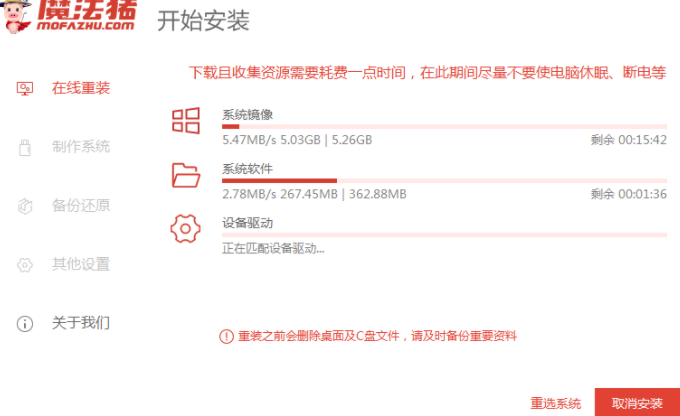
3.部署环境完成后,选择重启电脑。
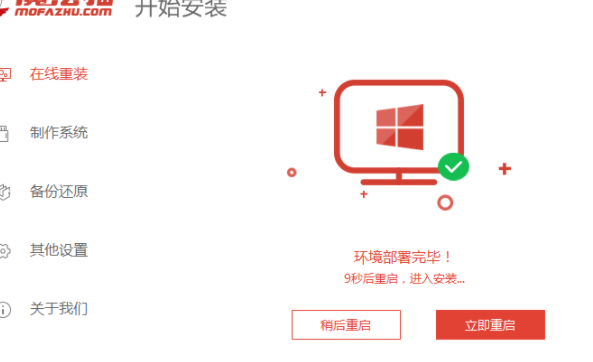
4、选择143188进入pe系统。
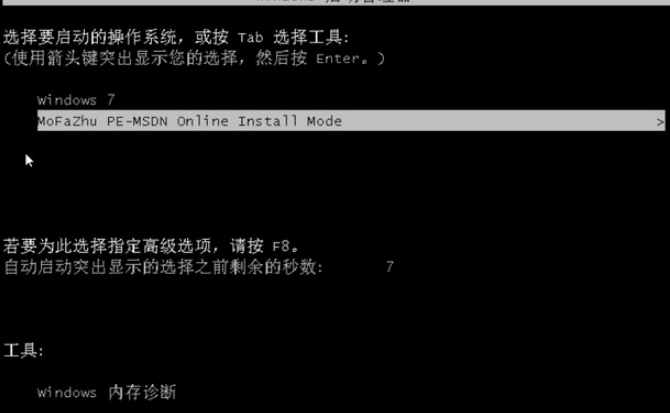
5、进入pe后,软件自动进行系统安装。
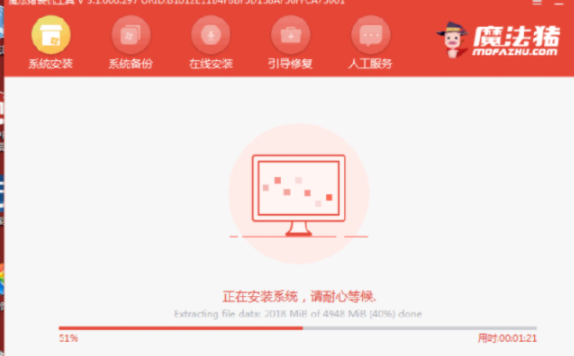
6、安装完成后选择重启电脑,重启之前我们要记得拔掉外接设备。
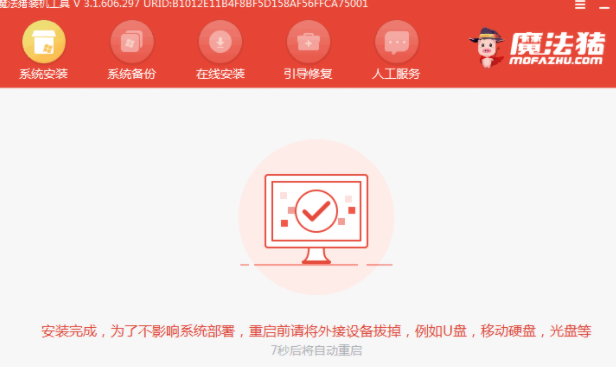
7、重启后,等待一段时间即可进入到安装好的windows界面,系统安装成功。

方法二:小白一键重装系统
1.在自己的电脑上下载安装好小白一键重装系统工具并打开,选择我们想要重装的win7系统。
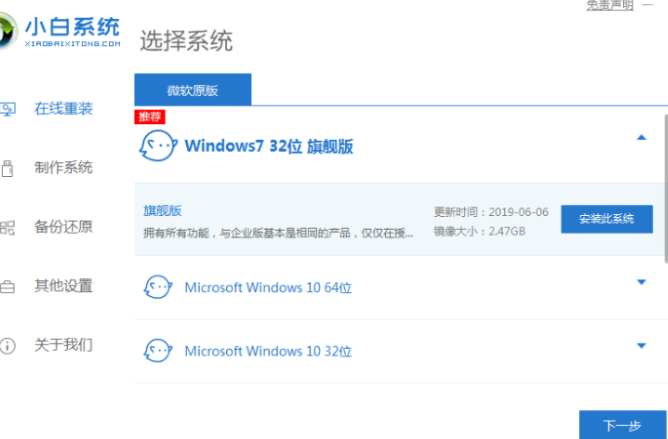 2.等待win7系统资源下载完毕。
2.等待win7系统资源下载完毕。
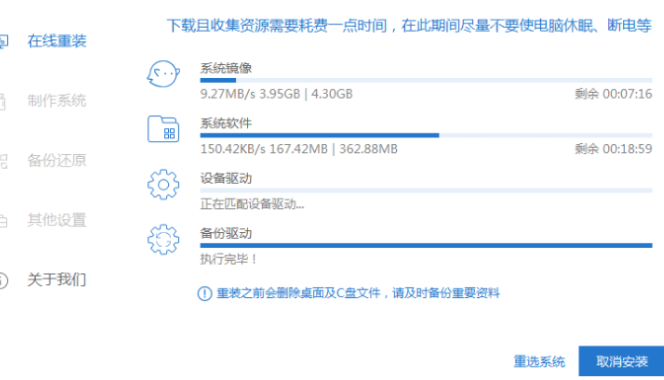
3.下载完成之后会进行环境部署,部署完成后点击立即重启电脑
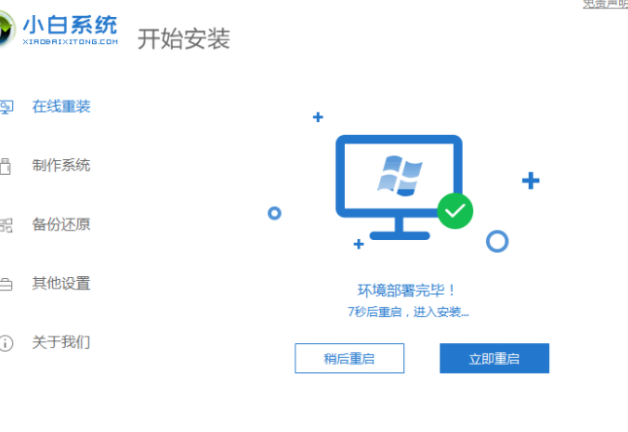
4.电脑重启之后,进入到windows启动管理器界面,选择第二个xiaobai,按回车键进入PE界面。
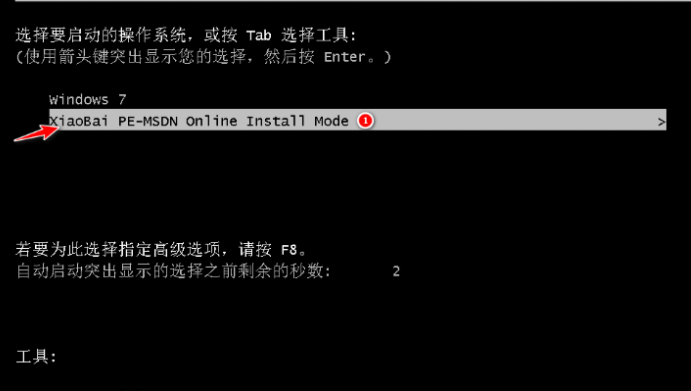
5.硬盘分区,修复引导过程中,这里我们勾选C盘就可以了。
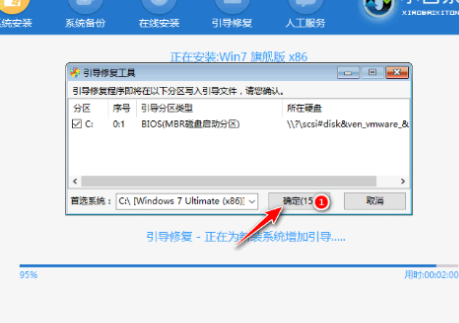
6.系统安装完成后会自动重启,我们重启之前记得拔掉外接设备。
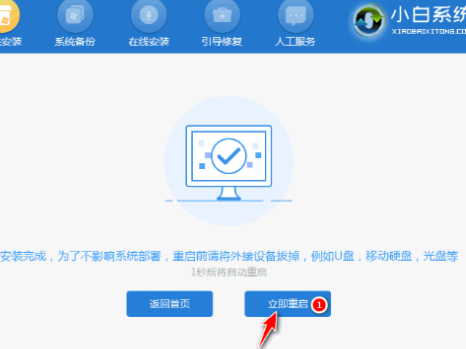
7.等待重启电脑后进入新系统桌面即可正常使用。

总结:
以上就是小编的分享,希望对你有所帮助,感谢您看到这里。
 有用
36
有用
36


 小白系统
小白系统


 1000
1000 1000
1000 1000
1000 1000
1000 1000
1000 1000
1000 1000
1000 1000
1000 1000
1000 1000
1000猜您喜欢
- 重装win7时一直停留在应用系统设置怎..2021/03/11
- 小编教你win7右下角网络感叹号怎么解..2018/12/12
- win7装系统教程图解2021/04/03
- windowsxp怎么升级到win72020/10/08
- win7升级win11遇到问题,无法完成升级..2024/01/08
- win7系统万能驱动离线版怎么使用..2021/10/31
相关推荐
- win7产品密钥获取方法2023/11/02
- 刷新dns,小编教你怎么刷新DNS..2018/09/21
- 清华同方电脑一键重装系统win7详细步..2019/09/27
- 免费获取可用的win7旗舰版激活密钥..2024/04/12
- win7隐藏文件显示方法2024/01/30
- Win8Win7共享:实现跨平台互通,畅享无限..2024/02/06




















 关注微信公众号
关注微信公众号





